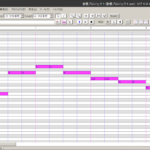さてさて、今回はLinuxの圧縮ツールの使い方についての紹介です。
zip形式で圧縮されたファイルはLinuxで解凍する際には「unzip」コマンドで解凍します。
この解凍を行う際、解凍後に文字化けしてしまうケースがあります。
例えば、Winodwsでzip圧縮したファイルをLinuxで解凍する場合には、
文字コードがSJISのまま、解凍されてしまうため、解凍後のファイル名が
文字コード変換されずに文字化けとなります。
今回はこの解決方法について紹介します。
LinuxでWindowsのzipは文字化けする
さて、筆者は前の記事でGarudaLinuxのWineでWindows向けのフリーのボカロアプリ、
「UTAU」を紹介しました。
今回はその「UTAU」の音源ファイルのひとつである「重音テト」。

こちらもコミュニティにより無償公開されております。
この音源ファイルを追加しようと、GarudaLinuxでダウンロードしました。
アーカイブマネージャで開いてみると
アーカイブマネージャで開くと中身が文字化けしていますね。
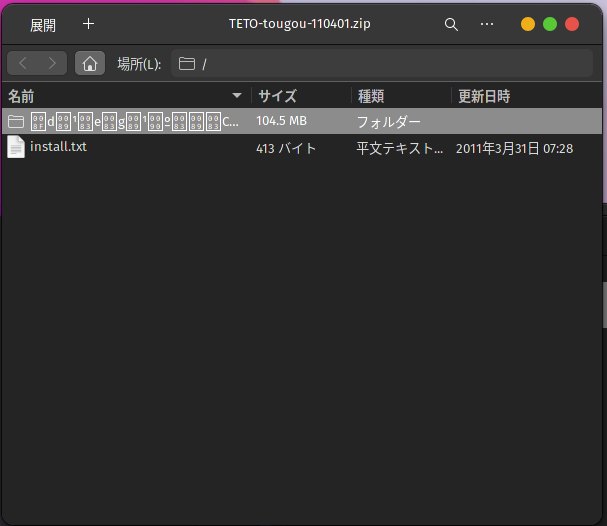
もちろん解凍しても文字化け
解凍しても全部文字化けしています。
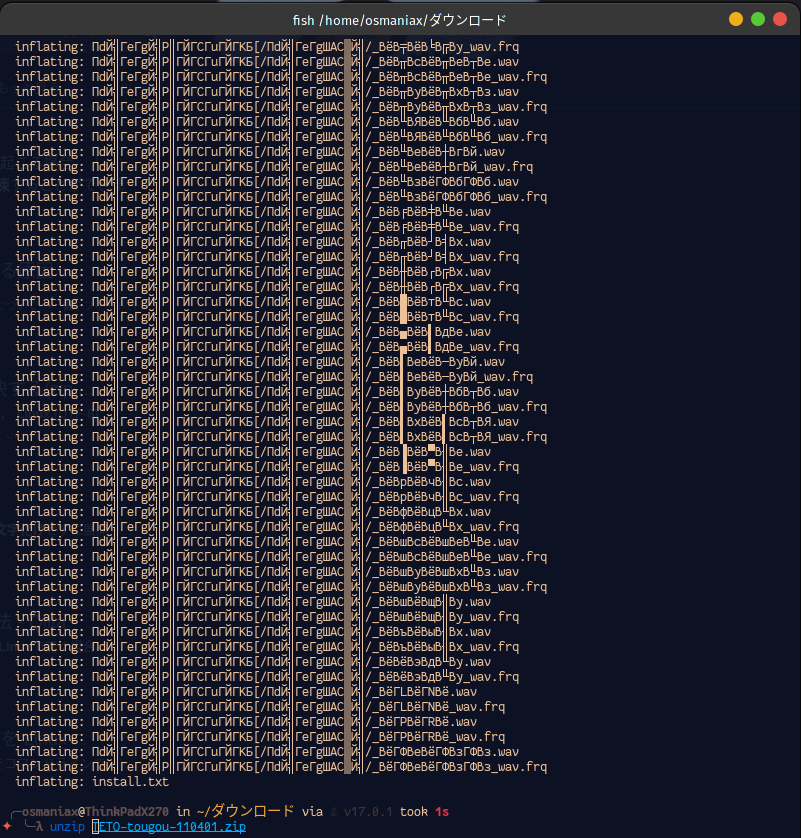
では文字化けさせなうようにするにはどうするか?
Windowsでダウンロードして、ファイル共有サーバにコピーするという方法もありますけど。
やはりLinuxユーザならLinux上で解決したいですよね。
というわけで、タイトルの件ですね、
今回は「unzip」コマンドにオプションをつけて文字化けを解決する方法を紹介します。
unzipコマンドに「-oCP932」を追加する
ターミナルを起動して以下コマンドのようにオプションを付与して解凍しましょう。
$ unzip -oCP932 TETO-tougou-110401.zipこれで解凍したところが以下の画像です。
見事にフォルダ、ファイル名の文字化けは消えて日本語ファイル名が表示されましたね。
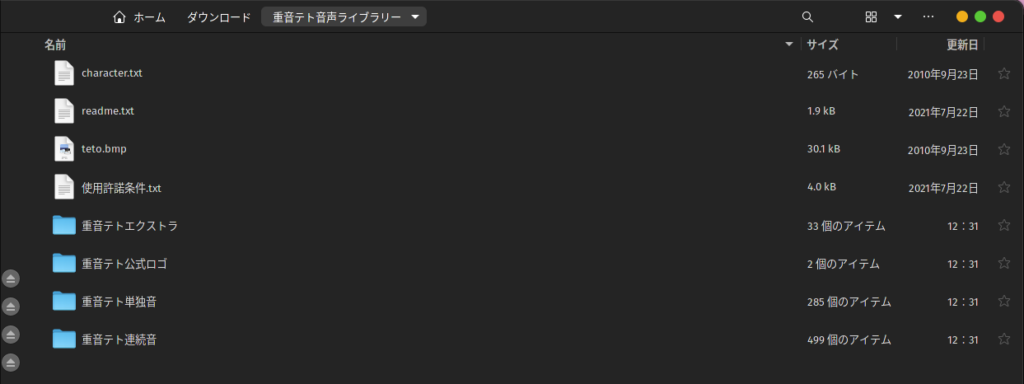
バッチリですね。
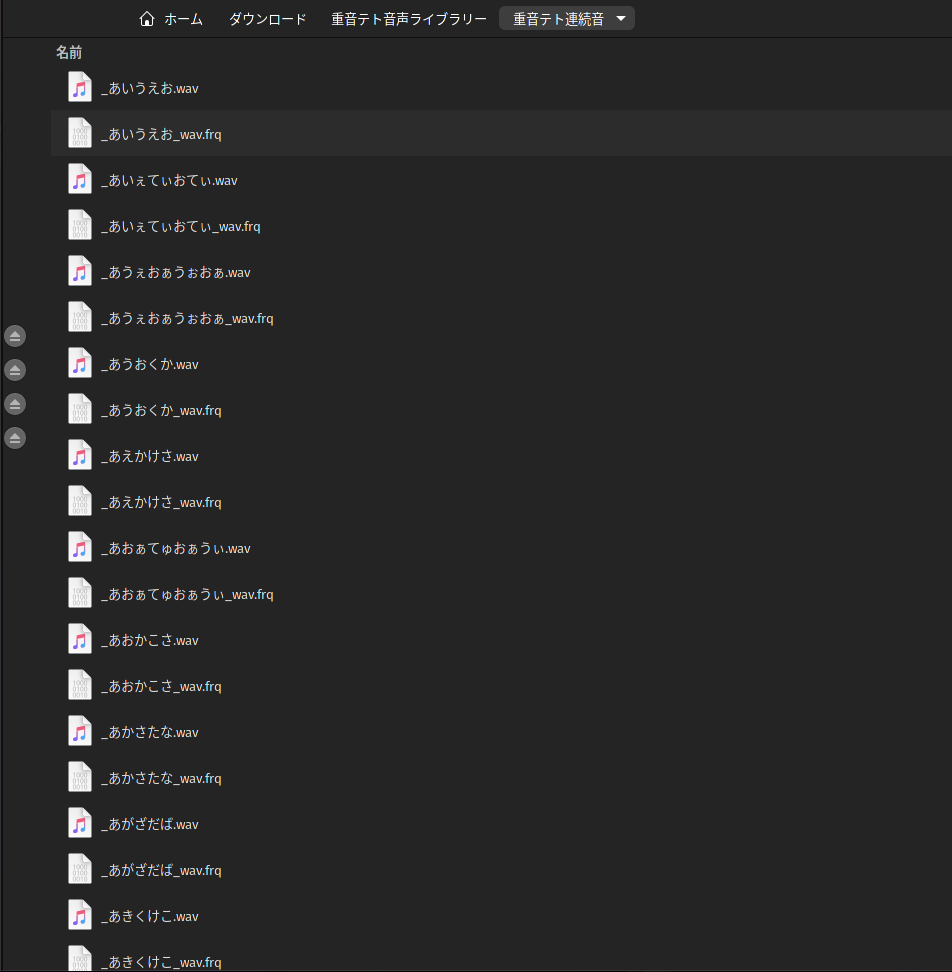
まとめ
今回はLinuxでWindowsのzipファイルを解凍した際に文字化けするケースの解決方法について
紹介しました。
何かの参考になれば幸いです。